كيفية إصلاح خطأ التطبيق 0xc0150004 على Windows
نوافذ / / August 05, 2021
يشتكي مستخدمو نظام التشغيل Windows من خطأ لا يسمح لهم بتشغيل تطبيق. عندما يحاول المستخدمون تثبيت برنامج إعداد ، يتم الترحيب بهم برسالة خطأ تقول ، "The لم يتمكن التطبيق من بدء التشغيل بشكل صحيح (0xc0150004). " لا يقتصر هذا الخطأ على إصدار واحد فقط من شبابيك. أبلغ المستخدمون عن الخطأ في Windows 7 و Windows 8.1 و Windows 10.
إذا كنت أحد مستخدمي Windows الذين يتعاملون مع هذا الخطأ المؤسف ، فلا داعي للذعر. في هذه المقالة ، سنناقش الخطأ 0xc0150004. تابع القراءة أدناه لمعرفة الأسباب الكامنة وراء الخطأ والحلول المختلفة لك لحل هذا الخطأ.
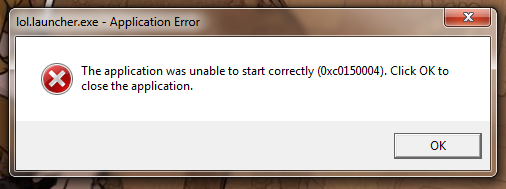
جدول المحتويات
- 1 ما الذي يسبب رمز الخطأ 0xc0150004؟
-
2 حلول لإصلاح رمز الخطأ 0xc0150004:
- 2.1 الحل 1: قم بتعطيل مجموعة برامج مكافحة الفيروسات
- 2.2 الحل 2: قم بتعطيل برامج الطرف الثالث
- 2.3 الحل 3: قم بتحديث Windows الخاص بك
- 2.4 الحل 4: قم بتشغيل مدقق ملفات النظام (SFC) ومسح DISM (خدمة صور النشر وإدارتها).
ما الذي يسبب رمز الخطأ 0xc0150004؟
يمكن أن يحدث رمز الخطأ 0xc0150004 بسبب وجود مجموعة مكافحة فيروسات مفرطة الحماية. يمكن لبرنامج مكافحة الفيروسات التابع لجهة خارجية إنشاء إنذارات خاطئة في بعض الوقت ، والتي تتداخل مع وظائف النظام الأخرى. سبب آخر للخطأ هو وجود برنامج تابع لجهة خارجية. أفضل طريقة لاكتشاف برنامج الجهة الخارجية هذا هو إجراء تمهيد نظيف. وأخيرًا ، السبب الأكثر شيوعًا لرمز الخطأ 0xc0150004 هو ملفات النظام التالفة الموجودة على جهاز الكمبيوتر الذي يعمل بنظام Windows. للتعامل مع هذه المشاكل ، تحتاج إلى اتباع التعليمات المحددة الواردة في الحلول أدناه.
حلول لإصلاح رمز الخطأ 0xc0150004:
الحل 1: قم بتعطيل مجموعة برامج مكافحة الفيروسات
كما ناقشنا سابقًا ، يمكن أن تتداخل مجموعة برامج مكافحة الفيروسات التابعة لجهة خارجية مع مشغل التطبيقات. تطبيقات مكافحة الفيروسات المختلفة لها إعدادات مختلفة. إذا كنت تستخدم ملف أفاست مكافحة الفيروسات، انتقل إلى رمز Avast Antivirus في شريط المهام. انقر بزر الماوس الأيمن فوق هذا الرمز. اختر ال التحكم في دروع Avast اختيار. حدد ملف تعطيل لمدة 10 دقائق الخيار ثم تحقق من الخطأ. إذا نجحت هذه العملية في حل الخطأ ، فيجب أن تفكر في إلغاء تثبيت برنامج مكافحة الفيروسات. انتقل إلى الموقع الرسمي لتطبيق مكافحة الفيروسات. قم بتنزيل برنامج إلغاء التثبيت لإجراء عملية إلغاء تثبيت نظيفة ومسح كل ملف متخلف متعلق ببرنامج مكافحة الفيروسات المزعج.
الحل 2: قم بتعطيل برامج الطرف الثالث
هناك احتمال أن يكون تطبيق جهة خارجية آخر مثبت مؤخرًا أو تطبيقًا قديمًا وراء رمز الخطأ 0xc0150004. يجب عليك إجراء تمهيد نظيف يعطل جميع تطبيقات بدء التشغيل. بعد ذلك ، ابدأ في تمكين تطبيق واحد في كل مرة لتحديد التطبيق هو الجاني لإنتاج رمز الخطأ 0xc0150004. لإجراء تمهيد نظيف على جهاز الكمبيوتر الخاص بك ، اتبع هذه الخطوات.
- صحافة مفتاح Windows + R..
- نوع "مسكونفيغ" و اضغط حسنا.
- تحت أعدادات النظام القائمة ، افتح ملف UAC (التحكم في حساب المستخدم) مستعجل.
- ثم اختر "نعم" ليكتسب الامتيازات الإدارية.
- اضغط على "خدمات" اختيار.

- ضمن علامة التبويب "الخدمات" ، يجب تحديد المربع بجوار "اخفي كل خدمات مايكروسوفت" اختيار.
- عليك النقر فوق "أوقف عمل الكل"، ثم اختر تطبيق و اضغط حسنا.
- اذهب إلى بدء التبويب.
- حدد "افتح مدير المهام" اختيار.
- عليك أن تعطيل كل خدمة بدء تشغيل حتى لا تبدأ خدمات بدء التشغيل من تلقاء نفسها بعد إعادة تشغيل جهاز الكمبيوتر الخاص بك.
- الآن انت تستطيع اعادة تشغيل جهاز الكمبيوتر الخاص بك إلى حالة نظيفة.
- تحقق مما إذا كان يمكنك تشغيل التطبيق الذي كان الخطأ يمنعه مسبقًا.
- أعد تمكين التطبيقات باستخدام مدير مهام بدء التشغيل.
- بعد أن تمكنت من إصلاح الخطأ باستخدام هذا الحل ، ستعرف التطبيق الذي تسبب في حدوث الخطأ. انتقل إلى لوحة التحكم ، وابحث عن هذا التطبيق وقم بإلغاء تثبيته.
الحل 3: قم بتحديث Windows الخاص بك
عندما تقوم بتحديث Windows الخاص بك ، فإنك تحصل على أحدث برامج التشغيل للأجهزة ، ويتم إصلاح أي أخطاء موجودة في الإصدار السابق. إذا كنت تتعامل مع خطأ ما ، فيجب عليك دائمًا التحقق من تحديث Windows الخاص بك. لتحديث Windows الخاص بك ، اتبع هذه الخطوات.
- اذهب إلى بداية
- افتح ال إعدادات
- في لوحة التحكم ، اختر ملف التحديث والأمان اختيار
- الآن ، انقر فوق تحقق من وجود Windows Update اختيار
- قم بتثبيت التحديثات ، ثم تحقق من الخطأ.

إذا ظهر الخطأ مرة أخرى ، فانتقل إلى الحل التالي.
الحل 4: قم بتشغيل مدقق ملفات النظام (SFC) ومسح DISM (خدمة صور النشر وإدارتها).
إذا لم يعمل أي من الحلول المذكورة أعلاه من أجلك ، فإن الخطأ يحدث بسبب مشكلة خطيرة تتعلق بتلف ملفات النظام. من الأفضل استخدام كل من الأداة المساعدة System File Checker (SFC) و DISM (خدمة نشر الصور وإدارتها) لإزالة ملفات النظام التالفة بالكامل. إليك دليل سريع لك حول كيفية إجراء عمليات فحص SFC و DISM.
- صحافة مفتاح Windows + R..
- إدخال "كمد" و اضغط أدخل.
- افتح ال موجه الأمر نافذة بامتيازات إدارية.
- يحتاج فحص DISM إلى اتصال بالإنترنت. لذلك ، تأكد من وجود اتصال بالإنترنت قبل بدء فحص DISM.
- بعد ذلك ، في نافذة موجه الأوامر ، يجب عليك تشغيل أسطر الأوامر هذه الواردة أدناه. صحافة أدخل بعد كل سطر أوامر.
Dism.exe / عبر الإنترنت / تنظيف الصورة / scanhealth
Dism.exe / عبر الإنترنت / تنظيف الصورة / استعادة الصحة
- سطر الأوامر الأول (scanhealth) بالبحث عن أي مشاكل في ملفات النظام. سطر الأوامر الثاني (استعادة الصحة) يعالج عملية الإصلاح.
- بعد اكتمال فحص DISM ، أعد تشغيل الكمبيوتر.
- مرة أخرى ، كرر الخطوات من البداية لفتح ملف موجه الأمر نافذة او شباك.
- قم بتشغيل سطر الأوامر الوارد أدناه واضغط أدخل.
sfc / scannow
- انتظر حتى يكتمل فحص SFC ، ثم أعد تشغيل الكمبيوتر.

لم يتمكن التطبيق من بدء الخطأ: 0xc0150004 خطأ مزعج ، لكن لا داعي للقلق. لقد اتيتم الى المكان الصحيح. لقد قدمنا لك حلولًا بسيطة وفعالة.
الخطأ لا يسمح لك بتثبيت أو تشغيل تطبيق مثبت بالفعل. وهو أمر محبط للغاية ، خاصة عندما تكون في عجلة من أمرك. يمكنك استخدام الحلول الواردة أعلاه وإصلاح الخطأ دون إضاعة المزيد من الوقت. نأمل أن تنجح في التخلص من الخطأ 0xc0150004. إذا كان لديك أي استفسارات أو ملاحظات ، فيرجى كتابة التعليق في مربع التعليق أدناه.



